Примечание: Эта статья выполнила свою задачу, и в скором времени ее использование будет прекращено. Чтобы избежать появления ошибок "Страница не найдена", мы удаляем известные нам ссылки. Если вы создали ссылки на эту страницу, удалите их, и вместе мы обеспечим согласованность данных в Интернете.
Примечания:
-
Эти инструкции предназначены для старого приложения из Магазина SharePoint, которое называется служебной записной книжкой OneNote. Корпорация Майкрософт выпустила более новую версию этого приложения, которая теперь является частью Microsoft 365 и выводится в разделе "Мои приложения". Чтобы найти его, откройте средство запуска приложений Microsoft 365 и нажмите Мои приложения. Затем найдите значок "Служебная записная книжка". Мы рекомендуем использовать приложение "Служебная записная книжка", входящее в состав Microsoft 365. Новые функции будут добавляться только в новое приложение "Служебная записная книжка". Корпорация Майкрософт не будет добавлять новые возможности в старое приложение из Магазина SharePoint.
-
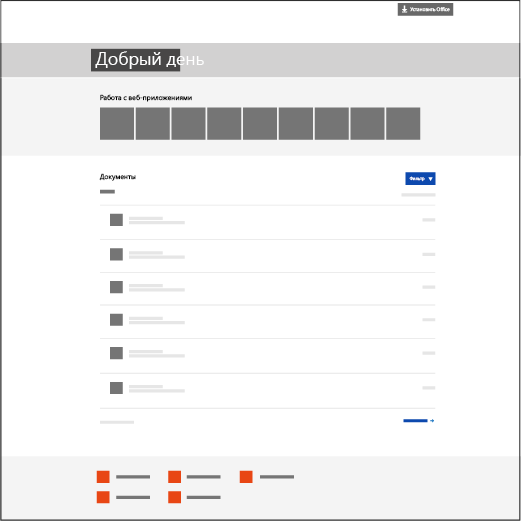
-
Корпорация Майкрософт будет продолжать поддерживать приложение из Магазина SharePoint, а также при необходимости устранять в нем ошибки. Если в вашем учебном заведении используются сайты групп с приложением из Магазина SharePoint, вы можете продолжать использовать его, как раньше.
-
Если учебному заведению требуется установить старую версию приложения "Служебная записная книжка OneNote" из Магазина SharePoint для использования на сайтах групп, обратитесь в службу поддержки Microsoft для OneNote. Она предоставит конкретные инструкции по установке приложения из Магазина SharePoint.
Записная книжка OneNote для преподавателей — это приложение для OneDrive для бизнеса, с помощью которого руководители могут настроить OneNote для участников своего коллектива. Приложение создает записную книжку с тремя типами дочерних записных книжек.
-
Область для совместной работы — записная книжка для руководителя и всех участников коллектива, предназначенная для общего доступа, систематизации материалов и совместной работы.
-
Библиотека содержимого — записная книжка для руководителя с материалами курса, доступ к которой предоставляется участникам коллектива. Руководитель может добавлять или изменять материалы записной книжки, а рядовые участники — только просматривать.
-
Записные книжки участников коллектива — личные записные книжки, доступ к которым имеют руководитель и отдельные участники коллектива. Руководитель может получать доступ к этим записным книжкам в любой момент. Участники могут просматривать только свои записные книжки.
Скачайте служебную записную книжку OneNote в магазине приложений Office.
Требования
-
Внимание! Установите следующее общедоступное обновление для всех классических клиентов OneNote 2013 в вашем учебном заведении: https://support2.microsoft.com/kb/2880458.
-
Учетная запись в организации с правами администратора клиента, чтобы установить записную книжку OneNote для преподавателей всем руководителям коллективов в вашем учебном заведении.
-
Internet Explorer 9, 10 или 11 для использования приложения "Записная книжка OneNote для преподавателей". Приложение также работает с другими современными браузерами.
Возможности
Это руководство поможет вам установить приложение "Записная книжка OneNote для преподавателей". После этого руководители смогут легко создавать записные книжки для участников коллектива в OneDrive для бизнеса.
-
Для этого им понадобится учетная запись в службе OneDrive для бизнеса с разрешениями на полный доступ.
-
Все записные книжки, созданные с помощью приложения "Записная книжка OneNote для преподавателей", находятся в корневой папке на сайте с названием EduStaffOneNoteAppDocuments.
Совет: В текущем выпуске запись Записные книжки для преподавателей автоматически добавляется в область навигации на панели быстрого запуска в левой части экрана. Если щелкнуть этот ярлык, откроется папка EduStaffOneNoteAppDocuments. В нее помещаются все записные книжки для участников коллектива, созданные конкретным руководителем.
-
В этой папке все записные книжки группируются во вложенные папки, названия которых содержат имя учетной записи руководителя, за которым следует пояснение (например, Olga.Zuyeva@school.edu_StaffNotebooks).
Чтобы установить приложение "Записная книжка OneNote для преподавателей" из магазина Office, выполните указанные ниже действия.
Добавление приложения для сайта SharePoint в вашем учебном заведении
Необходимое разрешение учетной записи организации: Администратор клиента; Администратор семейства веб-сайтов каталога приложений.
-
Откройте браузер Internet Explorer версии 10 или 11 и перейдите на сайт SharePoint своего учебного заведения в Microsoft 365.
-
Щелкните значок в левом верхнем углу и в раскрывающемся списке выберите пункт Администратор.
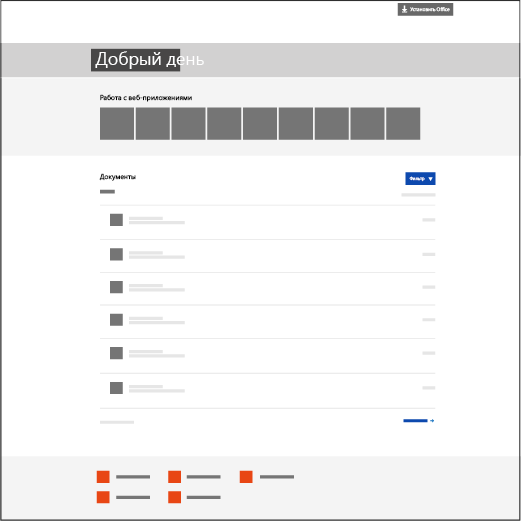
-
Ниже в левой части страницы администратора щелкните ссылку SharePoint.
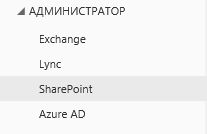
-
В левой части экрана выберите элемент Приложения.
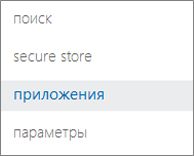
-
В левой части страницы щелкните пункт Каталог приложений, а затем — Содержимое сайта.


-
Выберите команду Добавить приложение, затем выберите слева элемент Магазин SharePoint.
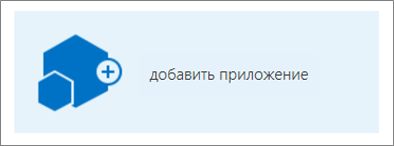
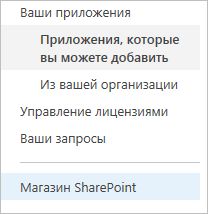
Примечание: Параметр Добавить приложение отображается только для администраторов семейства веб-сайтов каталога приложений. Если параметр не отображается, перейдите в центр администрирования SharePoint, чтобы предоставить действующей учетной записи разрешения администратора семейства веб-сайтов.
-
В правом верхнем углу в поле поиска введите Записная книжка OneNote для преподавателей.

-
Найдя записную книжку OneNote для преподавателей, нажмите кнопку Добавить.
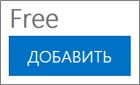
-
Установите флажок Добавить это приложение к приложениям и нажмите кнопку Вернуться на сайт.
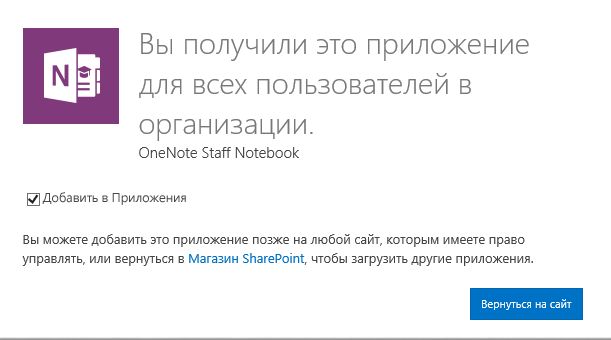
-
При появлении запроса о доверии записной книжке OneNote для преподавателей нажмите кнопку Доверять.
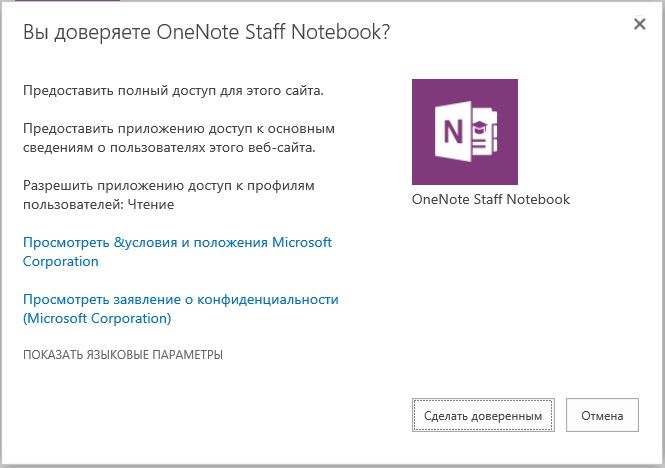
-
Затем найдите записную книжку OneNote для преподавателей, наведите на нее указатель мыши, щелкните значок ... и выберите команду Развертывание.
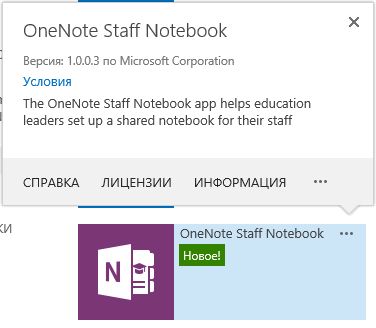
-
В разделе Доступные управляемые пути последовательно выберите (Все пути) > Добавить > ОК.
Примечание: Таким способом можно сделать приложение доступным сразу для всех путей SharePoint. При необходимости его можно настроить другим способом.
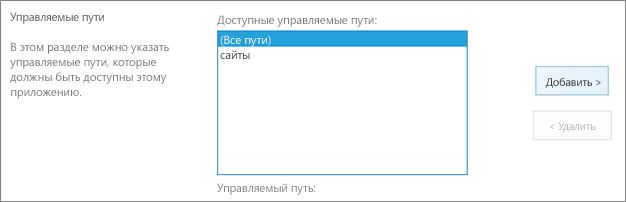
-
На следующем экране нажмите кнопку Доверять, чтобы предоставить записной книжке OneNote для преподавателей соответствующие разрешения на настройку записных книжек на сайтах SharePoint Online вашего учебного заведения.
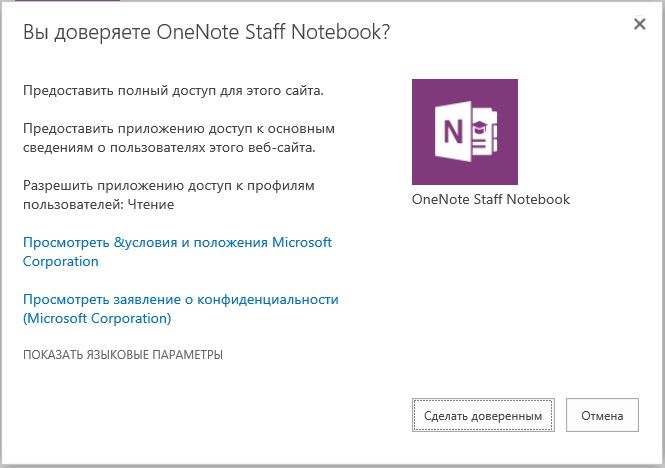
Теперь приложение "Записная книжка OneNote для преподавателей" готово к работе, и руководитель может настраивать записные книжки участников коллектива. Руководитель может найти сведения о начале работы с приложением в следующей статье:
Отзывы и вопросы
Отправляйте нам свои вопросы или отзывы о записных книжках OneNote для преподавателей по адресу OneNoteEDU@microsoft.com. Ваше мнение очень ценно для нас.
Дополнительные сведения о записных книжках для сотрудников см. здесь.










